Altium Designer常用操作备忘笔记
- Chapter1 Altium Designer常用操作备忘笔记
- Chapter2 Altium Designer 22.1.2使用总结(常更)
- 一、原理图
- 1.1 绘制元器件原理图
- 1.2 绘制元器件封装
- 1.3 修改原理图网格
- 1.4 修改原理图库后更新当前原理图
- 1.5 旋转和翻转
- 1.6 悬空引脚添加叉叉符号
- 1.7 批量修改元件参数
- 二、PCB
- 2.1、翻转PCB
- 2.2、测量距离
- 2.3、二维三维视图转换
- 2.4、三维视图下的操作
- 2.5、选中从焊盘到焊盘的一整根线
- 2.6、修改官方元件的PCB
- 2.7、取消连接孔的电气连接
- 2.8、方向键移动器件
- 2.9、根据板子形状生成铺铜
- 2.10、PCB连线时按数字键
- 2.11、交叉选择模式
- 2.12 修改封装库后更新PCB
- 2.13 导入3D模型
- 2.14 Compliant Footprint Wizard生成的封装的后缀含义
- 2.15 泪滴
- 2.16 隐藏、显示、重铺铜
- 2.17 铺铜时的两种pour
- 2.18 按照原理图快速摆放器件
- 2.19 创建多层板
- 2.20 分割plane层
- 2.21 3D视图下翻转PCB
- 2.22 同时布多条线
- 2.23 按模块放置器件
- 2.24 过孔直连/十字相连铜皮
- 三、其他
- 3.1、3W原则
- 3.2、20H原则
- 3.3、快捷键
- 四、问题汇总
- 4.1 “Your license is already used on computer …”
Altium Designer版本:AD22.11
Chapter1 Altium Designer常用操作备忘笔记
- AD22画PCB时引脚不显示标号和网络名称该怎么解决?
应该是没有打开焊盘编号和焊盘网络显示,按L在View Options点亮这两项

2. 像Cadence SPB的原理图和PCB交互选择模式,如何开启?

3. 图层操作快捷键
PCB界面,快捷键L,就可以打开图层选型。
4.如何设置PCB当前层高亮显示
在PCB设计时,为了避免其他图层对当前图层的视觉干扰,经常需要隐藏其他图层,通常我们会采用L键来关闭暂时不想看到的图层,不过还有一个方法貌似用的不较少,那就是将当前图层高亮显示,其他图层也显示但是为暗显示。
PCB打开后,一般各个层都会是高亮显示,这样让人眼花缭乱,那么此时可点击“Shift + S”,注意此时应为英文输入法。
可以看到,当前选择的Top layer被高亮显示了,其它图层也没有隐藏,而是暗显示了。如果想切换为全部显示,可以再次在英文输入法下按“Shift + S”。
5.PCB电源平面分割方法
6.高亮选定层,其他层变灰色,快捷键Shift+S, 再次按Shift+S又切换回原来状态。
Chapter2 Altium Designer 22.1.2使用总结(常更)
原文链接:https://blog.csdn.net/muxi_huang/article/details/105309700
一、原理图
1.1 绘制元器件原理图
1.1.1 给引脚名字添加上划线
在每个字母后加右斜杠即可,比如E\N\,显示的就是EN上面加上划线。
1.1.2 添加封装时显示Item Not Found
绘制完封装和原理图后,准备把封装添加到原理图,但报错如下。

原因如下。我在新建封装时,复制了网页上的文字”Kool Mμ”,然后粘贴到命名框里,但是点击确定后,左边侧栏显示的名字变成了“KOOL MM”。而添加封装到原理图时,显示的名字是“Kool Mμ”。名字没对上,所以报错。

1.2 绘制元器件封装
1.2.1 放置引脚时序号从1开始
放置引脚时,AD会从上一次放置的最后一个引脚开始编号,需要先放置一个引脚,修改序号为1,然后继续放置。
1.3 修改原理图网格
原理图网格包含三个,分别是…
三个参数的含义:snap
新建原理图网格格则
切换栅格 按G或者View-
1.4 修改原理图库后更新当前原理图
1.5 旋转和翻转
按住元件,按X键为水平翻转,按Y键为垂直翻转,按空格键为旋转。
1.6 悬空引脚添加叉叉符号
叉叉符号表示“不做ERC检查”,在Place-Directives-Generic No ERC。
1.7 批量修改元件参数
右键选中元件-Find Similar Object-在想要匹配的参数右方把“Any”改为“Same”-点击OK。这样的话就会筛选出符合条件的元件,此时符合条件的元件会呈正常颜色,其他元件会呈现灰色。接着Ctrl+A全选,然后在右边的Properties页面进行参数修改即可。
二、PCB
2.1、翻转PCB
鼠标点击:View->Flip Board
快捷键:v+b
2.2、测量距离
快捷键:ctrl+m
2.3、二维三维视图转换
英文输入法下按数字键2,进入二维视图;按数字键3,进入三维视图。
2.4、三维视图下的操作
2.4.1、沿x轴移动(横向移动)
法一:鼠标右键拖动
法二:按住shift,然后鼠标滚轮滚动
2.4.2、以z轴为旋转轴进行旋转
按住shift,鼠标放在球形控制器的弧,按住鼠标右键沿顺时针或逆时针拖动
2.4.3、以y轴为旋转轴进行旋转
按住shift,鼠标放在球形控制器的四个箭头之一,按住鼠标右键向左/右/上/下拖动
2.5、选中从焊盘到焊盘的一整根线
有时候要删除从一个焊盘到另一个焊盘的一整根连线,可以选中连线的一段,然后按tab,即可选中一整根线。
2.6、修改官方元件的PCB
我的项目里需要把Altera的FPGA中间焊盘上的十六个小通孔删掉换成一个大的通孔,正常情况下选中这些通孔,点击删除是删除不了的。方法是选中并打开FPGA的属性,先确保FPGA的位置没有锁定,然后把Primitives的锁打开,这时就可以对FPGA的PCB进行修改了。
2.7、取消连接孔的电气连接
连接孔指PCB打出来后用于安装铜柱的孔,在AD里就是穿孔型焊盘。既然是连接孔,就无需电气连接,可以通过在焊盘的属性里取消Plated选项来实现。
2.8、方向键移动器件
选中器件,按住ctrl,按方向键即可小距离移动;按住ctrl+shift,按方向键即可实现大距离移动。
2.9、根据板子形状生成铺铜
一般的板子形状是长方形,自己拉线铺铜不会很难。如果遇到奇形怪状的板子,就需要根据板子形状生成铺铜。Tools->Polygon Pours->Polygon Manager。打开后找到New Polygon from…

点击,选择Board Outline,即可生成铺铜,并对铜皮的属性进行修改。
2.10、PCB连线时按数字键
2.10.1、按数字键1
在连线时,按数字键1,能够取消最前端的连线。
2.10.2、按数字键2
在连线时,按数字键2,能够打孔。
2.10.3、按数字键3
在连线时,按数字键3,能够在最小线宽、优先线宽和最大线宽之间切换。
2.11、交叉选择模式
2.12 修改封装库后更新PCB
修改了PCB封装库中某个元件的封装后,需要更新到PCB中。方法是在PCB Library中点击修改好的封装,右键选择 Update PCB With 封装名字,就可以了。

2.13 导入3D模型
工程文件结构如下图。先点击PCB封装库文件,然后点击“PCB Library”。

然后点击想要添加3D模型的PCB封装,这里的例子是DIP16,点击后出现对应PCB封装的2D视图。接着点击Place-3D Body,出现文件选择框。我这里选择“SG3525A.STEP”,点击“打开”。



打开.STEP文件后,AD的界面上会出现一个粉红色的框,这个框就是3D模型对应的2D截面,鼠标左键点击即可放置。因为我们一开始不知道怎么放置才对,所以随便放上去就可以了。

放置后在英文输入法下点击数字键“3”查看3D视图,如下。可以看到3D模型的位置不对,需要沿着X轴旋转90°。

按数字键“2”重新回到2D视图,点击那个粉红色的框, 直接在3D视图下,在右栏修改X轴旋转角度为90,点击确定。然后进入3D视图, 可以看到此时3D模型的方向正确了,但引脚还没跟孔对上。


把引脚和孔对上的技巧是,回到2D视图,把粉红色方框对称地放置在原来的2D封装上,然后进入3D视图查看,来回调整,直到引脚和孔对上。调整的时候也可以通过计算,然后设置粉红色方框的X和Y坐标。经过调整后,引脚和孔对上了。

仔细观察还可以发现,芯片并不是贴着水平面的,而是有一定高度的。这个可以在2D视图下,点击粉红色方框,然后修改standoff height实现。


此外,点击3D模型可以进行XY平面上的移动,按住3D模型后点击空格或者Shift+空格可实现顺时针/逆时针旋转,点击X键或Y键可实现镜像。
2.14 Compliant Footprint Wizard生成的封装的后缀含义
举例,SOIC127P600X175-8M中最后一个字母“M”即“Most”,对应Solder Fillet选项中的“LevelA-Low density”,表示最大焊盘伸出,适合手工焊接;“N”即“Normal”,对应“LevelB-Medium density”,表示标准焊盘伸出,适合SMT,也可以手工焊接;“L”即“Least”,对应“LevelC-High density”,表示最小焊盘伸出,只适合SMT。参考自该博文。

2.15 泪滴
快捷键:T+E
2.16 隐藏、显示、重铺铜
隐藏:T+G+H
显示:T+G+E
重铺所有:T+G+A
2.17 铺铜时的两种pour
“Pour Over Same Net Polygons Only”会出现相同网络名的连线将铜分割的情况,“Pour Over All Same Net Objects”可以将相同网络名的连线和铜相连。
参考链接
2.18 按照原理图快速摆放器件
先Split Vertically把原理图窗口和PCB窗口一左一右放置,在原理图窗口中选中器件,然后按组合键T+S,会自动跳转到PCB窗口,无需再点击PCB,直接按组合键T+O+L,出现十字光标后圈选一个空白区域,器件就放在区域里了。
2.19 创建多层板
Design-Layer Stack Manager,打开层管理器。点击第一层Top Layer,然后点击Add,选择“Below”,选择“Signal”(正片)或者“Plane”(负片)。依次添加,第二层为GND,第三层为VCC。注意,添加Plane默认都是内缩(pullback distance)20mil,而VCC要内缩60mil(相比GND内缩40mil,约1mm)。所以需要取消勾选“Stack Symmetry”,然后填60mil。不取消勾选“Stack Symmetry”的话,所有内缩都是统一修改的。


2.20 分割plane层
用Line进行布线即可。
2.21 3D视图下翻转PCB
v+b
2.22 同时布多条线
同时选中多个焊盘,然后选择“Interactive Multi-Routing”即可。

2.23 按模块放置器件
在原理图中选中模块的所有器件,然后T+S跳转到PCB,然后选择“Tools-Component Placement-Arrange Within Rectangle”即可。
2.24 过孔直连/十字相连铜皮
“Design-Rules-Plane-Polygon Connect Style”选择“Relief Connect”(十字相连)或“Direct Connect”(直连)。

三、其他
3.1、3W原则
3.2、20H原则
3.3、快捷键
AD上方选项卡的文字中带下划线的字母就是快捷键。
四、问题汇总
4.1 “Your license is already used on computer …”
问题截图如下。

需要禁止AD联网,步骤如下.
步骤一 :进入如图路径后点击高级设置。

步骤二-步骤六:按照如图流程新建防火墙规则。






右键快捷方式-属性即可查询程序所在路径,如图:



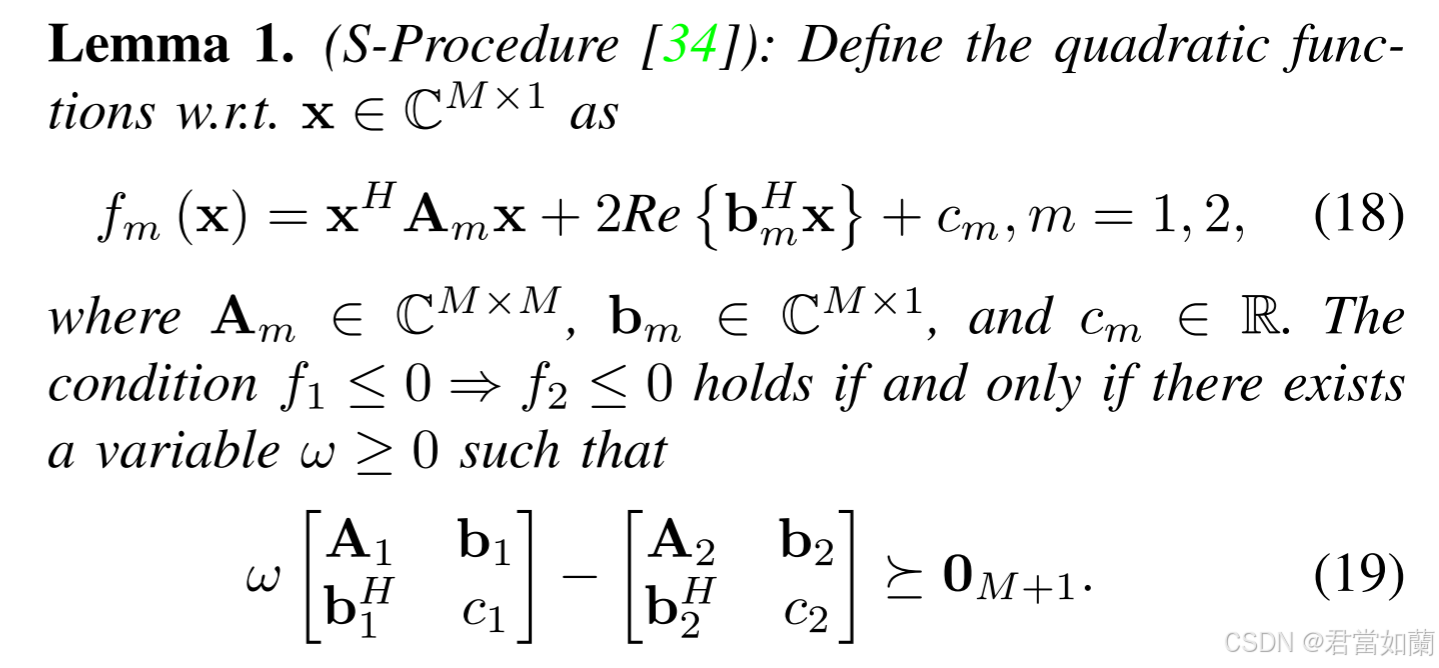







![LeetCode[中等] 49.字母异位词分组](https://i-blog.csdnimg.cn/direct/054e7cba4b1549938ff036be4cec2dc0.png)